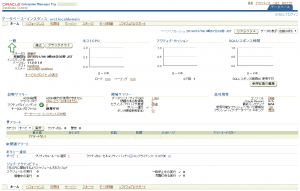CentOS 6.5 64bitにOTNでダウンロードできるOracle11gRelease2をインストールしてみました。
CentOS 6.5はESXi 5.1上に構築済、各種パッケージは最新化済とします。
必要なパッケージをもろもろインストールします。
yum install compat-libstdc++-33.x86_64 binutils elfutils-libelf elfutils-libelf-devel yum install glibc glibc-common glibc-devel glibc-headers gcc gcc-c++ libaio yum install libaio libgcc libstdc++ libstdc++ make sysstat unixODBC unixODBC-devel yum install unzip
64bitのCentOSですが、compat-libstdc++33に関しては32bit版も必要でした。runInstallerコマンドを実行後、Oracleをインストールするために必要なパッケージが不足している場合は、インストールログに出力されます。
yum install compat-libstdc++-33.i686
Oracle用のユーザ、グループの作成をします。
groupadd oinstall groupadd dba useradd -m -g oinstall -G dba -s /bin/bash oracle
カーネルパラメータの変更をします。
vi /etc/sysctl.conf
以下を追加します。
fs.file-max = 6815744 net.ipv4.ip_local_port_range = 9000 65500 net.core.rmem_default = 262144 net.core.rmem_max = 4194304 net.core.wmem_default = 262144 net.core.wmem_max = 1048576 fs.aio-max-nr = 1048576</p>
ユーザの上限値の設定をします。
nano /etc/security/limits.conf
oracle soft nproc 2047 oracle hard nproc 16384 oracle soft nofile 1024 oracle hard nofile 65536
nano /etc/pam.d/login
session required /lib64/security/pam_limits.so session required pam_limits.so
nano /etc/profile.d/custom.sh
#!/bin/bash if [ $USER = "oracle" ]; then if [ $SHELL = "/bin/ksh" ]; then ulimit -p 16384 ulimit -n 65536 else ulimit -u 16384 -n 65536 fi fi
oraInst.locファイルの作成。サイレントインストールでは必要。
vi oralnst.loc
Oracle インベントリディレクトリの指定を行います。
inventory_loc=/opt/oracle/oraInventory inst_group=oinstall
oracleユーザがoralnst.locファイルを参照できるようにします。
chown oracle:oinstall oralnst.loc chmod 664 oralnst.loc mkdir -p /opt/oracle/oradata chown -R oracle:oinstall /opt/oracle chmod -R 755 /opt/oracle/
以下でOracle11gR2がインストールされます。インストール中はログに書き込まれていきますので、tailfコマンド等でインストール過程の確認が行えます。インストール時のエラーなども出力されますので、インストールが中断する場合もログを参照すると解決の糸口になるかと思われます。
./runInstaller -silent -responseFile /usr/src/oracle/db.rsp
orainstRoot.shとroot.shをインストール後手動で実行が必要です。
最後に、環境変数等の設定をします。
vi ~/.bash_profile
export ORACLE_BASE=/opt/oracle export ORACLE_HOME=$ORACLE_BASE/product/11.2 export ORACLE_SID=orcl export LD_LIBRARY_PATH=$ORACLE_HOME/lib:/lib:/usr/lib export PATH=$ORACLE_HOME/bin:$PAT
emctl start dbconsole
ブラウザ等からEnterprise Managerの画面が開ければOK